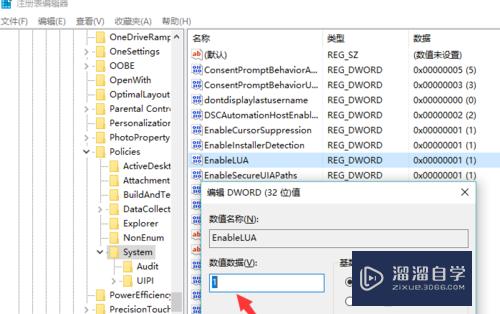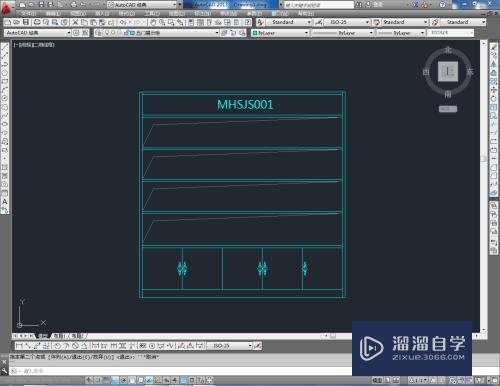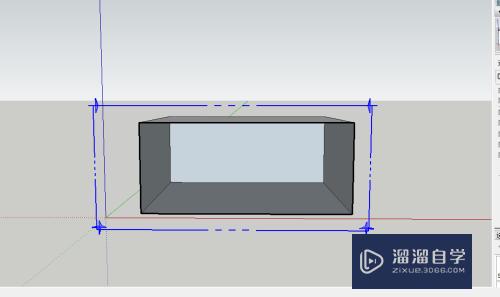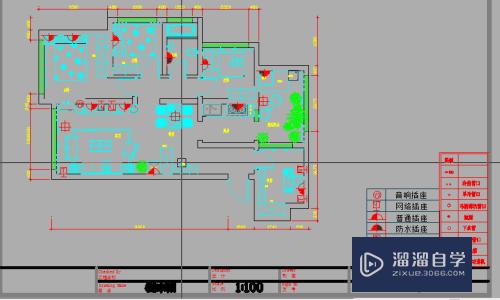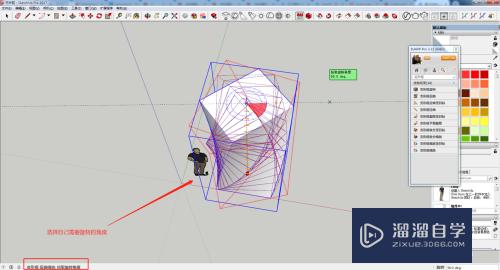Excel除法公式函数怎么使用(excel除法公式函数怎么使用的)优质
本文介绍Excel除法公式函数怎么使用。在日常工作中。Excel可以说是必不可少的表格工具。如果你还不知道怎么使用。一起来看看教程吧。
工具/软件
硬件型号:小新Pro14
系统版本:Windows7
所需软件:Excel2003
方法/步骤
第1步
首先先打开excel表格。
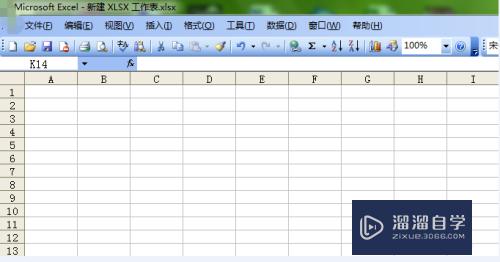
第2步
接着输入需要运算的数字。这里随便弄了几组数字。
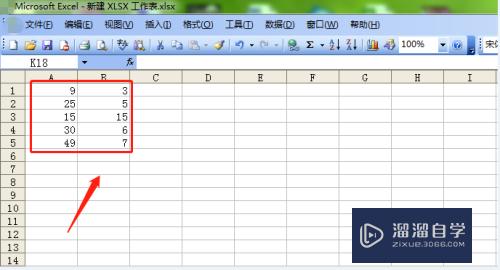
第3步
在需要计算结果的格子输入“=A1/B1”,意思是A栏的第一个数字除于B栏的第一个数字。
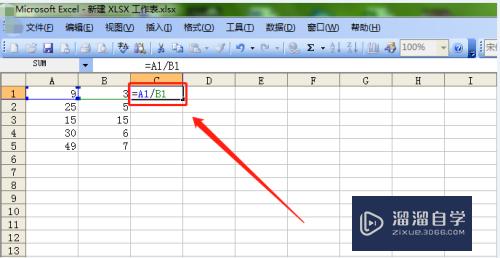
第4步
接着按enter键。就可以在结果栏看到运算结果。
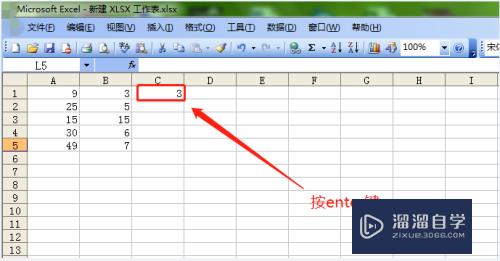
第5步
选中第一个运算结果格子。把鼠标定位到该格子右下角。出现了黑色的十字图标。就往下拉
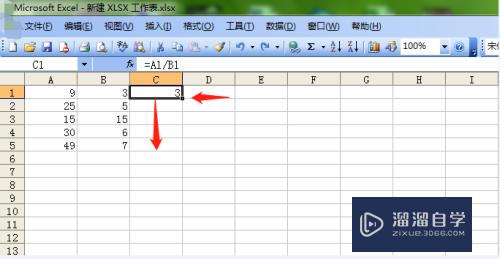
第6步
最后你会看到一排的运算结果就出来了
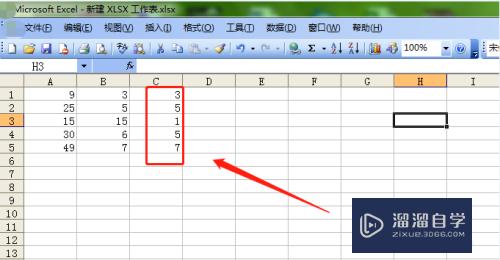
以上关于“Excel除法公式函数怎么使用(excel除法公式函数怎么使用的)”的内容小渲今天就介绍到这里。希望这篇文章能够帮助到小伙伴们解决问题。如果觉得教程不详细的话。可以在本站搜索相关的教程学习哦!
更多精选教程文章推荐
以上是由资深渲染大师 小渲 整理编辑的,如果觉得对你有帮助,可以收藏或分享给身边的人
本文标题:Excel除法公式函数怎么使用(excel除法公式函数怎么使用的)
本文地址:http://www.hszkedu.com/63491.html ,转载请注明来源:云渲染教程网
友情提示:本站内容均为网友发布,并不代表本站立场,如果本站的信息无意侵犯了您的版权,请联系我们及时处理,分享目的仅供大家学习与参考,不代表云渲染农场的立场!
本文地址:http://www.hszkedu.com/63491.html ,转载请注明来源:云渲染教程网
友情提示:本站内容均为网友发布,并不代表本站立场,如果本站的信息无意侵犯了您的版权,请联系我们及时处理,分享目的仅供大家学习与参考,不代表云渲染农场的立场!